Az állítható árral az AWS a legjobb platformot kínál szinte minden felhasználási esethez - adattárházak, tartalomszolgáltatási könyvtárak, telepítési eszközök és még sok más!
A felhőplatform másik fontos tényezője a biztonság. Az AWS használatával a biztonság a legerősebb szinten van. Széles biztonsági tanúsítás és akkreditáció, erőteljes adat titkosítás nyugalomban és szállítás közben, hardver biztonsági modulok és erős fizikai biztonság - minden egyes funkció tökéletes megoldást garantál az informatikai infrastruktúra számára.
Most, hogy élvezhesse az AWS funkcióját, már elérhető egy erőteljes konzoleszköz, az AWS CLI néven. Több eszköz AWS-szolgáltatásának összes vezérlőjét egyetlen eszközbe foglalja. Ahogy a neve is mutatja, ez egy konzol eszköz.
A vállalati Linux számára a CentOS / RHELE a legjobb választás, mivel nagy közösségi és szakmai támogatással jár. Ma nézzük meg az AWS CLI eszköz beállítását a CentOS / RHEL-en.
A rendszer beállítása
Az AWS CLI telepítéséhez először be kell állítanunk a „pip” -t. A PIP lényegében a Python csomagkezelője. Az eszköz használatával különféle Python eszközöket lehet letölteni és telepíteni közvetlenül a rendszerére.
A PIP az EPEL adattárban érhető el, nem az alapértelmezett. Győződjön meg arról, hogy rendszere támogatja az EPEL repót.
sudo yum telepítse az epel-release programot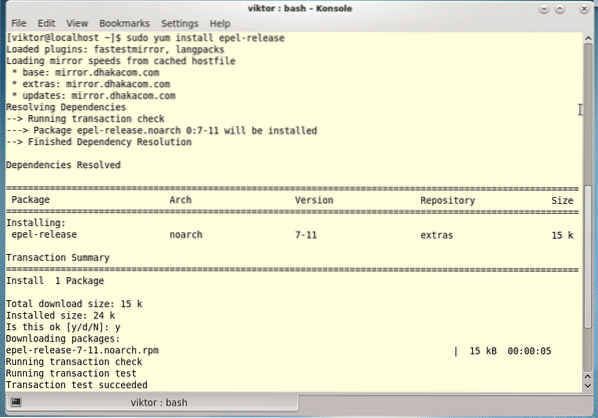
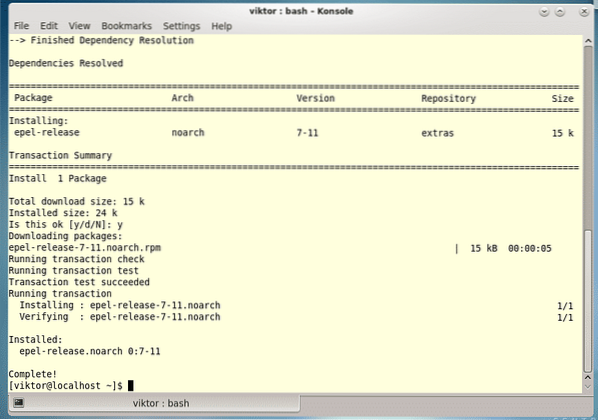
Győződjön meg arról, hogy az „yum” adatbázis gyorsítótára naprakész -
sudo yum frissítés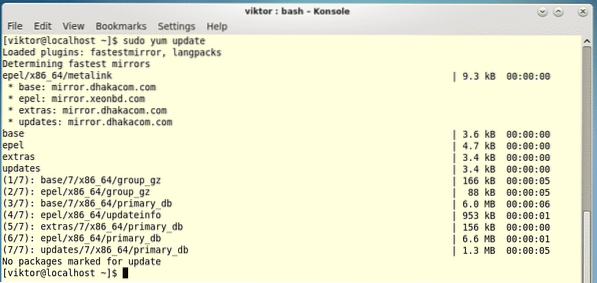
Itt az ideje telepíteni a „pip” -t!
sudo yum telepítse a python-pip alkalmazást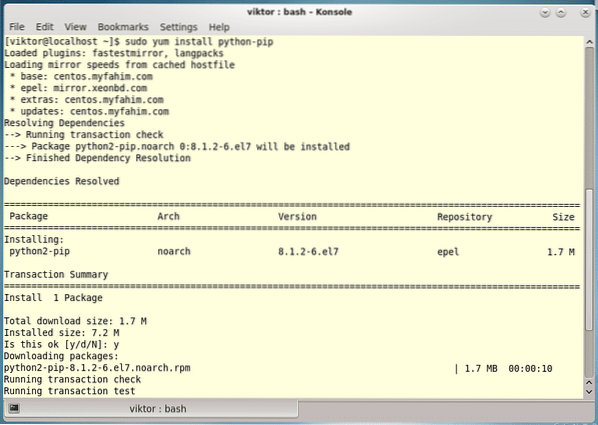

Megjegyzés - A szoftver használatának legjobb módja a Python 3 használata. Python 2.A 7 egy ponton elavulttá válik, és a Python 3 biztosan érvényesülni fog. Tudja meg, hogyan állíthatja be a Python 3 alkalmazást a CentOS-on.
A Python3 használatához szükséged van a „pip3” -ra. Kifejezetten a Python 3 platformra készült. Telepítse a „pip3” parancsot a következő paranccsal -
sudo yum telepítse a python34-pip alkalmazást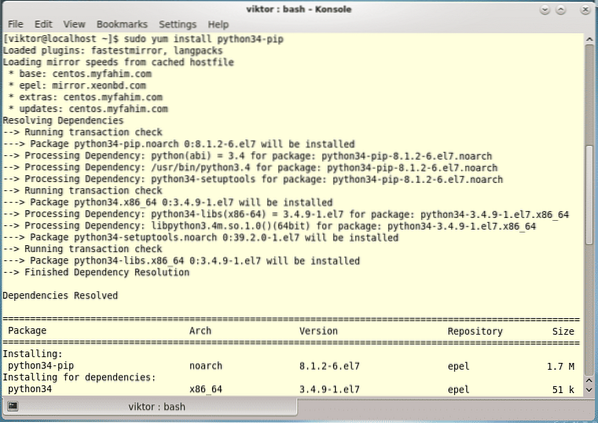
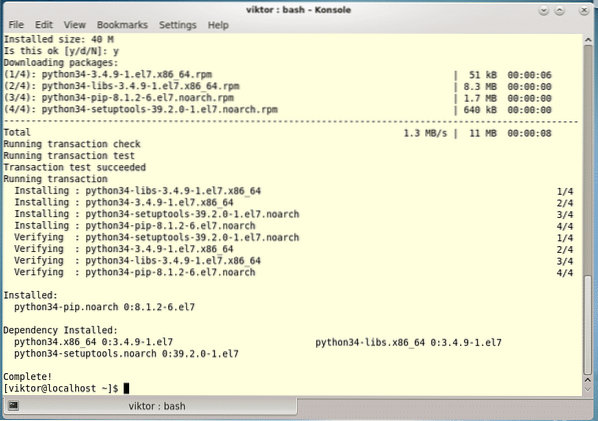
Az AWS CLI telepítése
-
A „pip” direclty használata
Először frissítse a „pip” vagy a „pip3” fájlt.
sudo pip install --upgrade pip# VAGY
sudo pip3 install --upgrade pip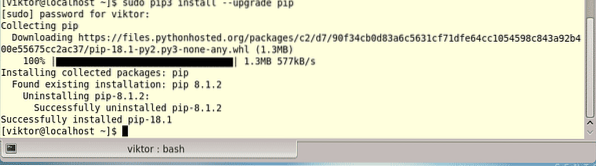
A PIP eszköz telepítése után telepíthetjük az AWS CLI eszközt. Csak futtassa a következő parancsot -
pip3 install awscli --upgrade --user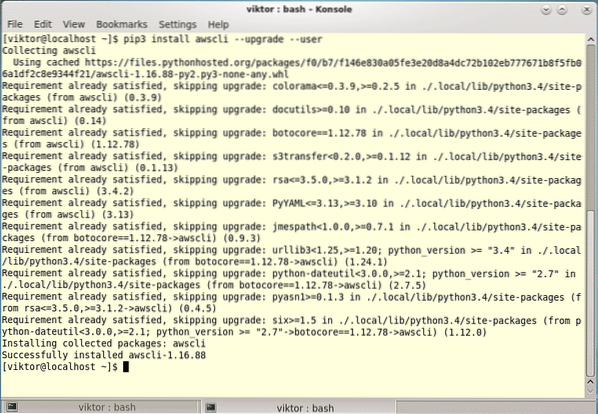
A fenti parancsban arra kényszerítjük a „pip3” -t, hogy telepítse az „awscli” -t, frissítse a szükséges elavult összetevőket, és telepítse az eszközt a felhasználó alkönyvtáraiba (elkerülve a rendszerkönyvtár fájlkonfliktusait).
-
A „csomag” telepítő használata
Ez a módszer a Python „pip” vagy „pip3” eszközét is használja, ezért minden rendben működjön, mint korábban.
göndör "https: // s3.amazonaws.com / aws-cli / awscli-csomag.cipzár "-o" awscli-köteg.postai irányítószám"
Bontsa ki a letöltött fájlt -
kicsomagolja az awscli-csomagot.postai irányítószám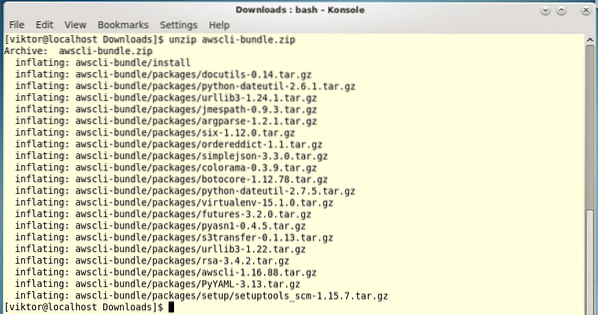
Most futtassa a telepítő futtatható fájlt -
sudo ./ awscli-bundle / install -i / usr / local / aws -b / usr / local / bin / aws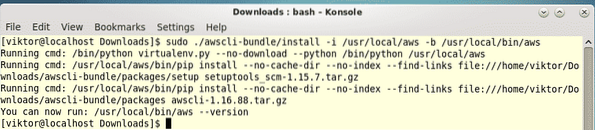
Ha felhasználói fiókjának nincs engedélye a „sudo” parancsok végrehajtására, kövesse az alábbi lépéseket.
göndör "https: // s3.amazonaws.com / aws-cli / awscli-csomag.cipzár "-o" awscli-köteg.postai irányítószám"kicsomagolja az awscli-csomagot.postai irányítószám
./ awscli-bundle / install -b ~ / bin / aws
Itt az ideje, hogy megbizonyosodjon arról, hogy a környezeti változók tökéletesen beállítottak-e az AWS CLI megismeréséhez.
visszhang $ PATH | grep ~ / binMint látható, a „~ / bin” szerepel a PATH környezeti változóban. Ha nem, fontolja meg a következő parancs futtatását -
export PATH = ~ / bin: $ PATHA telepítés ellenőrzése
A telepítés befejeződött. Mindig azonban meg kell győződnünk arról, hogy bármi, amit telepített, megfelelően működik.
Futtassa a következő parancsot -
aws --verzió
Voálá! Az AWS CLI megfelelően van telepítve!
Az AWS CLI eltávolítása
A telepítési folyamattól függően könnyen eltávolíthatja az eszközt a rendszeréből.
-
„Pip” vagy „pip3”
Futtassa a következő parancsot -
pip uninstall awscli
-
Csomag telepítő
Futtassa a következő parancsokat -
sudo rm -rf / usr / local / aws
sudo rm / usr / local / bin / aws
Élvezd!
 Phenquestions
Phenquestions


